Si vous avez activé l’enquête de satisfaction client (CSAT), vous pouvez voir les détails de vos résultats CSAT pour tous les tickets dans le tableau de bord Zendesk Support. Vous pouvez voir les résultats CSAT pour un ticket spécifique dans l’espace de travail d’agent.
Consultation des résultats CSAT globaux dans le tableau de bord Support
Vous pouvez consulter les détails de vos enquêtes de satisfaction client (CSAT) à l’onglet Satisfaction du tableau de bord Zendesk Support dans Explore.
Les utilisateurs qui ont le rôle Explore d’administrateur ou d’éditeur ont accès au tableau de bord Support. Si un utilisateur a un rôle Explore, de lecteur, un administrateur ou un éditeur doit partager le tableau de bord avec lui pour qu’il puisse le consulter.
Vous devez avoir reçu au moins une réponse pour voir des données dans le tableau de bord (consultez Envoi d’une enquête CSAT à vos clients).
- Échelles de 1 à 2 : 1 veut dire Mauvaise et 2 veut dire Bonne
- Échelles de 1 à 3 : 1-2 veut dire Mauvaise et 3 veut dire Bonne
- Échelles de 1 à 5 : 1-3 veut dire Mauvaise et 4-5 veut dire Bonne
Pour consulter les résultats CSAT globaux dans le tableau de bord Support
- Dans Explore, cliquez sur l’icône de tableau de bord (
 ) dans la barre latérale sur la gauche.
) dans la barre latérale sur la gauche. - Dans la liste des tableaux de bord, sélectionnez le tableau de bord Zendesk Support. Le tableau de bord Zendesk Support s’ouvre.
- Dans le tableau de bord, cliquez sur l’onglet Satisfaction.
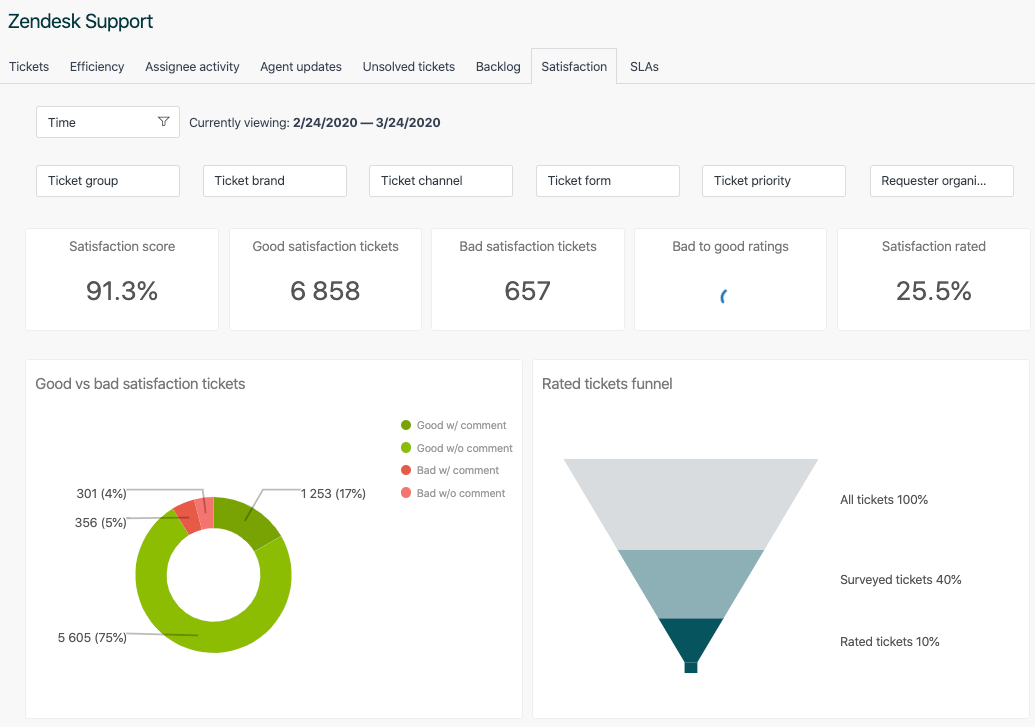
Pour en savoir plus sur les rapports de cet onglet, consultez e Analyse de votre activité Support et des performances des agents.
Consultation des résultats CSAT dans un ticket
Vous pouvez voir la note CSAT d’un ticket spécifique directement dans le ticket.
- Dans Support, ouvrez un ticket qui a reçu une note CSAT : la note se trouve en haut du ticket.
Pour voir les réponses aux questions déroulantes et aux questions ouvertes, cliquez sur Événements, puis faites défiler jusqu’à l’événement qui vous intéresse.

Consultation des résultats CSAT dans le tableau de bord de l’agent (ancienne expérience)
Dans l’ancienne expérience CSAT (legacy), les résultats des enquêtes de satisfaction client pour les agents s’affichent dans le tableau de bord des agents, dans une vue appelée Tickets notés au cours des 7 derniers jours.
- Dans Support, cliquez sur l’icône Page d’accueil (
 ) de la barre latérale.
) de la barre latérale. - Utilisez la page d’accueil de l’agent pour consulter :
- Statistiques de tickets : le nombre de vos tickets qui ont une bonne note de satisfaction client (CSAT) et une mauvaise note de satisfaction client (CSAT), ainsi que les tickets que vous avez résolus cette semaine. Consultez Envoi d’une enquête CSAT à vos clients.
- Statistiques de satisfaction : les statistiques de satisfaction pour vous et votre équipe, exprimées en pourcentage sur les 60 derniers jours.

Le calcul de la note de satisfaction globale repose sur la formule simple suivante :

Cela signifie que la note est une moyenne de toutes les notes positives des 60 derniers jours. Une note de 90 % signifie que lors des 60 derniers jours, 90 % des notes que l’agent a reçues étaient positives.
La vue (Tickets notés au cours des 7 derniers jours) vous présente un aperçu de l’activité des notes, avec une colonne Satisfaction contenant les notes de type Bonne et Mauvaise. Vous pouvez cloner et modifier cette vue ou créer votre propre vue. Cette vue est désactivée par défaut.
Les règles suivantes de notes de satisfaction client s’appliquent aux agents :
- Les agents ne peuvent pas noter les tickets.
- Tous les agents voient leurs notes dans leur tableau de bord. Cette fonctionnalité est activée au niveau du compte et s’applique à tous les agents de votre compte Zendesk. Vous ne pouvez pas exclure des agents individuels de la réception des notes sur les tickets auxquels ils sont affectés.
En outre, les notes ne peuvent faire l’objet d’une modération. Toutes les notes s’affichent.